Cómo agregar su currículum en LinkedIn
Publicado: 2023-01-16
Agregar su currículum en LinkedIn permite a los reclutadores ver los logros de su carrera y potencialmente contactarlo para los puestos de trabajo disponibles. Puede cargar su currículum en su perfil, una lista de trabajos o una publicación de noticias regular. Le mostraremos cómo hacer todo eso.
¿Por qué subir tu currículum a LinkedIn?
Sube tu currículum a tu perfil de LinkedIn
Guarde su currículum para ofertas de trabajo
Muestre su currículum en una publicación de LinkedIn
RELACIONADO: Cómo generar rápidamente un currículum desde su perfil de LinkedIn
¿Por qué subir tu currículum a LinkedIn?
Si ya tiene una cuenta de LinkedIn, puede preguntarse cuál es el punto de agregar un currículum: ¿no pueden los empleadores aprender lo mismo al mirar su perfil? Bueno, a menos que hayas hecho público todo tu perfil, no podrán verlo hasta que los hayas agregado como una conexión. Hacer conexiones lleva mucho tiempo y es inconveniente en el acelerado mundo de la contratación, y un perfil público pone en riesgo su privacidad.
Si carga un currículum en su perfil, los visitantes de su perfil pueden obtener un breve resumen de sus habilidades e historial y compartir el currículum con reclutadores y empleadores. Guardar su currículum en la configuración de su cuenta le permitirá completar las solicitudes más rápido, y publicar su currículum en su feed lo pone frente a todos en su red. Solo puede ganar al cargar su currículum en LinkedIn, y solo se necesitan unos pocos clics, así que comencemos.
Sugerencia: en caso de que aún no tenga un currículum, puede generar uno utilizando los detalles de carrera existentes en su perfil de LinkedIn.
Sube tu currículum a tu perfil de LinkedIn
Una forma de mostrar su currículum en LinkedIn es agregarlo a su perfil. Esto permite que los lectores de su perfil vean y descarguen su currículum. Tenga en cuenta que no puede usar este currículum cargado para solicitar trabajos en la plataforma; para eso, tendrás que seguir la segunda sección a continuación.
Para comenzar a agregar su currículum a su perfil, inicie su navegador web preferido en su escritorio y abra LinkedIn. Inicie sesión en su cuenta en el sitio.
Luego, en la esquina superior derecha del sitio, haga clic en Yo > Ver perfil.
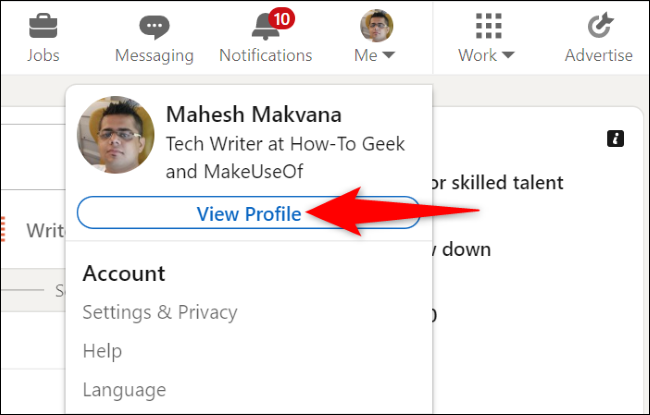
En su página de perfil, debajo de su nombre, haga clic en "Agregar sección de perfil".
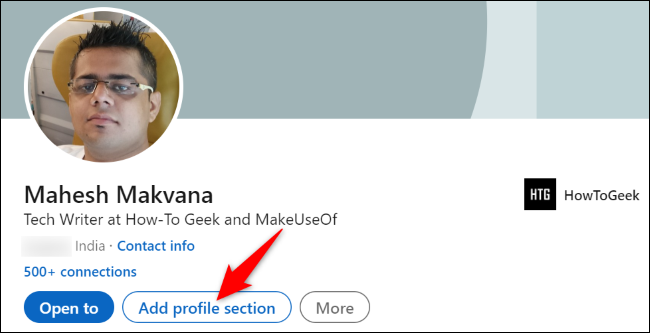
En la ventana "Agregar al perfil", seleccione Recomendado > Agregar destacado.
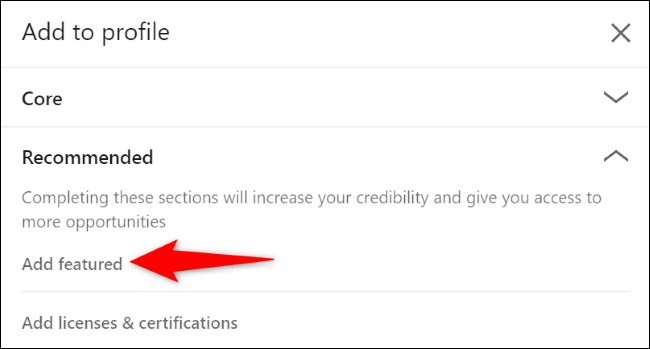
Junto al título "Destacado", seleccione el signo "+" (más) y elija "Agregar medios".
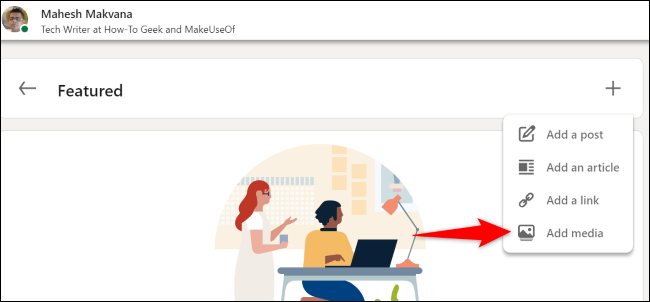
Verá la ventana "Abrir" de su computadora. Aquí, acceda a la carpeta que contiene su currículum y haga doble clic en su currículum para cargarlo.
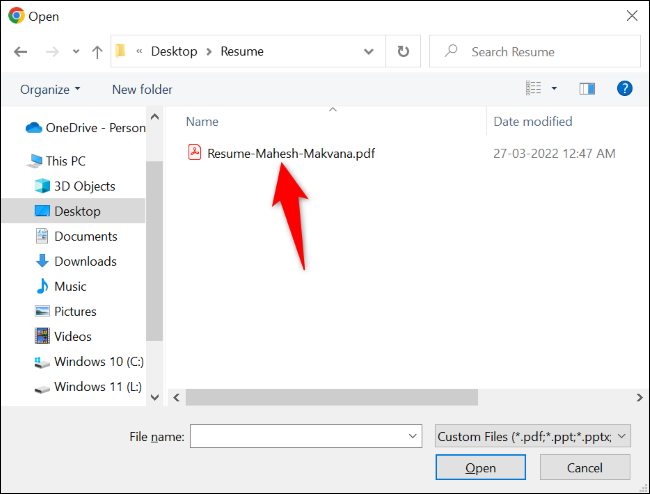
En la ventana "Agregar medios", haga clic en el campo "Título" y escriba un título para su currículum. Opcionalmente, complete el campo "Descripción". Luego, guarde sus cambios haciendo clic en "Guardar" en la esquina inferior derecha de la ventana.
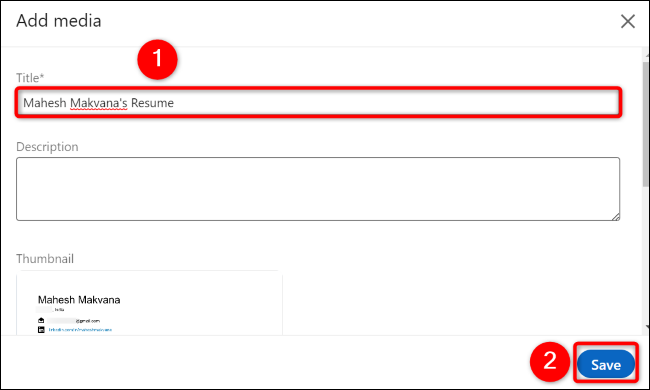
Y su currículum se ha subido con éxito a su perfil de LinkedIn.
Guarde su currículum para ofertas de trabajo
Para que la solicitud de empleo sea más rápida, puede cargar y guardar su currículum en el menú de configuración de su aplicación de LinkedIn. De esta manera, la próxima vez que encuentre un puesto de trabajo relevante, puede hacer que LinkedIn adjunte automáticamente su currículum a su solicitud.

Nota: solo puede usar su currículum cargado para postularse a trabajos que muestren el botón "Solicitud fácil" de LinkedIn. Si una lista solo muestra "Aplicar", lo redirigirá al sitio web de esa empresa y es probable que deba cargar su currículum allí.
Para cargar su currículum para aplicaciones posteriores, diríjase al sitio de LinkedIn e inicie sesión en su cuenta. Luego, desde la barra de menú en la parte superior, seleccione "Empleos".
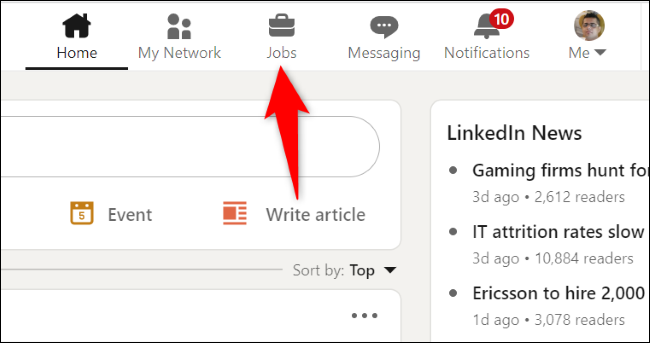
En la barra lateral izquierda, haga clic en "Configuración de la aplicación".
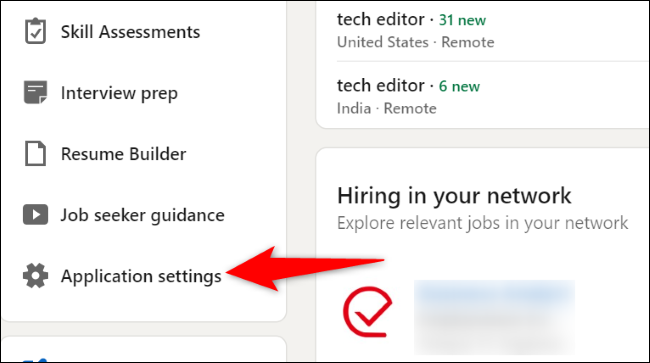
Se abrirá una página de "Configuración de solicitud de empleo". Aquí, en la sección "Gestionar su currículum", haga clic en "Cargar currículum".
Nota: Su currículum debe estar en formato DOC, DOCX o PDF. También debe tener un tamaño de 5 MB o menos.
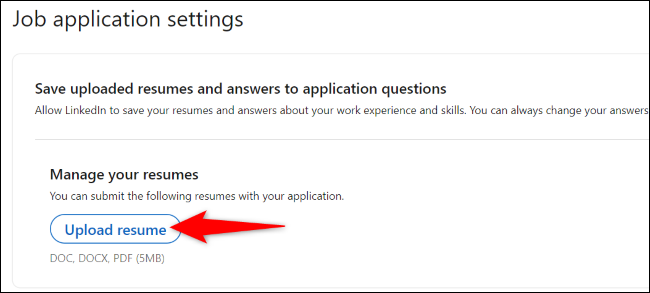
Verá la ventana "Abrir" de su máquina. Aquí, abra la carpeta que contiene su currículum y haga doble clic en el archivo de su currículum.
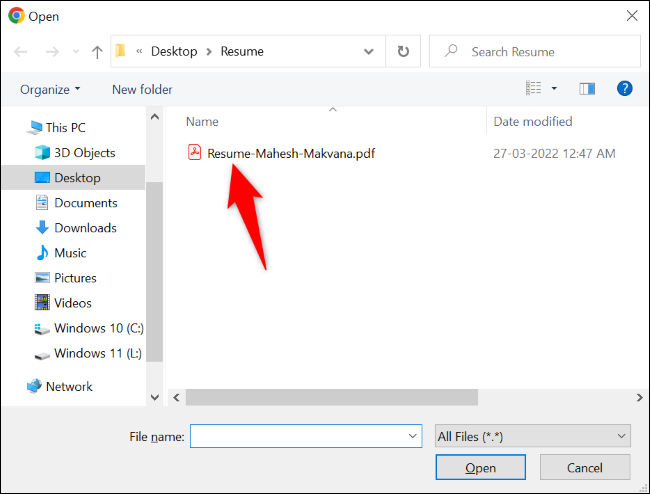
Y su currículum seleccionado se carga con éxito en LinkedIn.
La próxima vez que vea una lista de trabajos, simplemente haga clic en el botón "Solicitud fácil" y podrá usar su currículum guardado en LinkedIn para solicitar el trabajo.
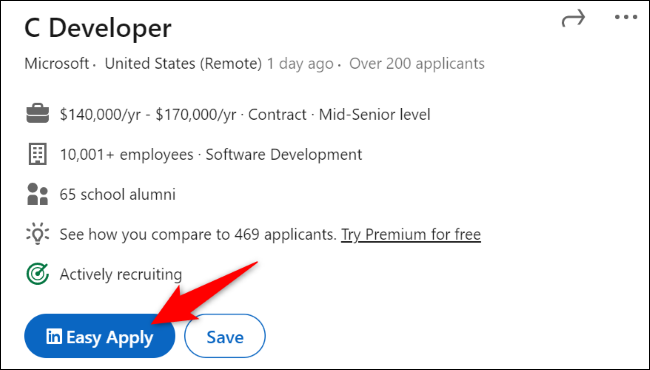
¡Disfruta de la comodidad de solicitar puestos de trabajo en LinkedIn!
Muestre su currículum en una publicación de LinkedIn
Al igual que todos los demás sitios de redes sociales, LinkedIn le permite crear y publicar publicaciones públicas. Puede agregar su currículum a estas publicaciones y dejar que sus seguidores lo vean en su feed, idealmente llamando la atención de un empleador en su red.
Para usar este método, acceda a LinkedIn, inicie sesión en su cuenta y seleccione "Iniciar una publicación" en la parte superior.
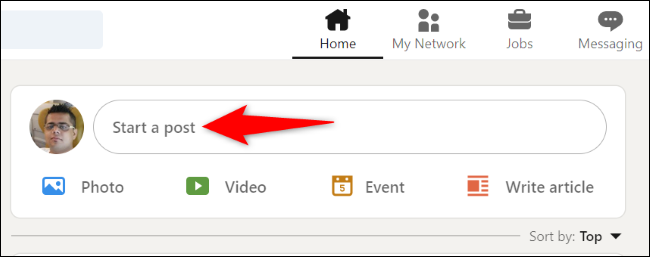
En la ventana "Crear una publicación", ingresará el texto que acompañará a su currículum en su publicación.
Primero, haga clic en el campo de texto grande y agregue algunas oraciones en su publicación. Esto podría estar relacionado con por qué está cargando su currículum, dónde reside su experiencia o algo similar.
Luego, en la parte inferior, haga clic en "Agregar un documento" (un icono de un papel).
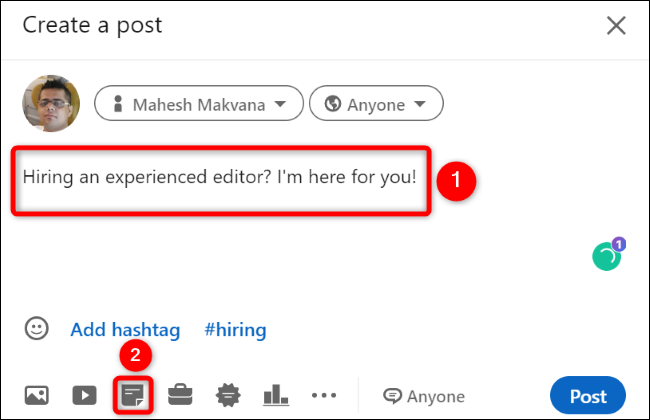
Verá una ventana "Compartir un documento". Aquí, para cargar su currículum desde su computadora, haga clic en "Elegir archivo". Para agregar su currículum desde Dropbox o Google Drive, seleccione la opción adecuada.
Subiremos el currículum desde nuestro almacenamiento local.
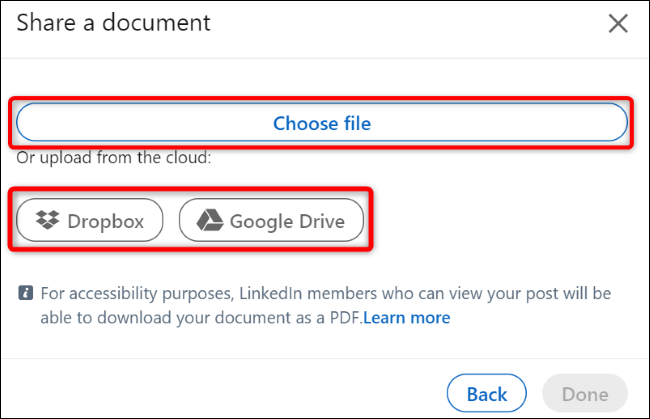
En la ventana "Abrir" de su computadora, navegue hasta la carpeta de su currículum y haga doble clic en el archivo de currículum.
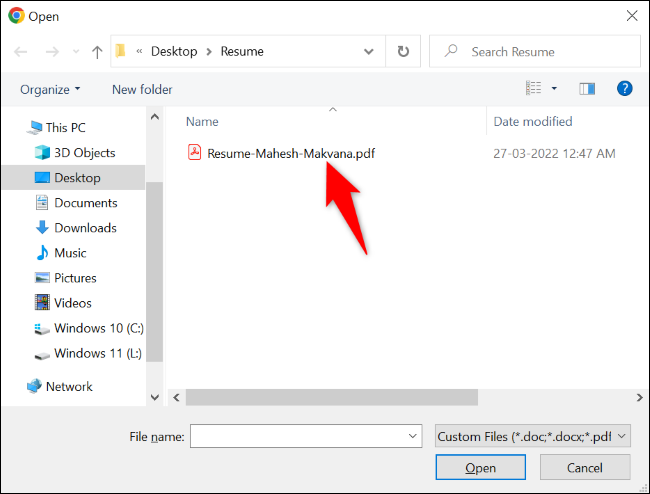
De vuelta en la ventana "Compartir un documento", haga clic en el campo "Título del documento" e ingrese un título para su currículum. Luego, en la esquina inferior derecha de la ventana, seleccione "Listo".
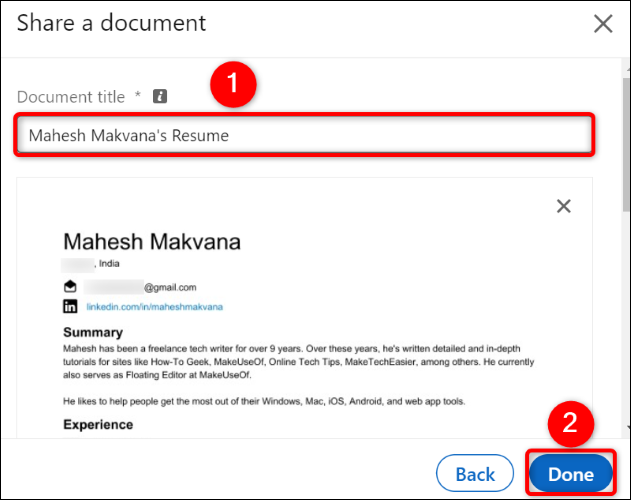
En la ventana "Crear una publicación", agregue otros detalles si lo desea. Luego, publique su publicación junto con su currículum haciendo clic en el botón "Publicar".
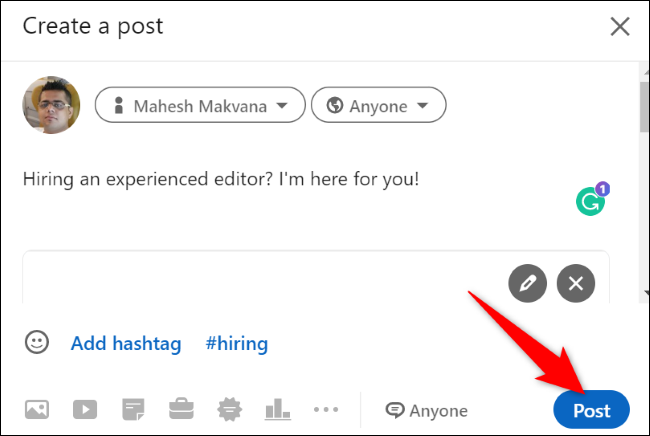
Y eso es todo. Su publicación aparecerá en el feed de su audiencia, lo que les permitirá leer su contenido de texto y ver su currículum cargado.
RELACIONADO: Los mejores sitios para crear un currículum
